InvoDrive פועלת בתוך מערכות Google בלבד – Gmail ו־Google Drive. כדי שהמערכת תוכל לסרוק חשבוניות ולשמור אותן ישירות ל־Drive שלך, עליך לאשר גישה לחשבון Google שלך.
שלב 1: התחברות עם Google
היכנס לעמוד הבית של InvoDrive או למסך ההתחברות.
לחץ על הכפתור "התחבר עם Google".
בחר את חשבון הג’ימייל שממנו אתה רוצה למשוך חשבוניות.
שים לב: מומלץ לבחור את החשבון שאתה משתמש בו לניהול העסק, כדי לא לערבב תכנים פרטיים עם חשבוניות.
שלב 2: מתן הרשאות לגישה
לאחר שבחרת חשבון, Google תציג לך מסך עם ההרשאות הבאות:
גישה לקריאת מיילים ב־Gmail – נדרש כדי לזהות מיילים עם חשבוניות.
גישה לשמירה ב־Google Drive – כדי לשמור את הקבצים בתיקיות מסודרות לפי שנה, חודש וספק.
גישה בסיסית לפרטי חשבון (שם ואימייל) – לצורך זיהוי המשתמש.
InvoDrive לא שומרת את התוכן של המיילים או המסמכים שלך בשרתים חיצוניים. הכל נשאר בתוך החשבון שלך.
שלב 3: אישור וחזרה למערכת
לאחר אישור כל ההרשאות, תועבר בחזרה למערכת InvoDrive. תראה הודעה:
“התחברת בהצלחה!”
ומיד לאחר מכן תיכנס למסך ההגדרות הראשוניות:
בחירת שנת התחלה לסריקה (למשתמשי Advanced / Pro)
בחירת שפת החשבוניות
תצוגה של הדשבורד האישי
שאלות נפוצות:
אפשר להחליף חשבון?
כן, ניתן להתנתק ולהתחבר עם חשבון אחר בכל עת דרך הדשבורד.
איך אני בטוח שהנתונים שלי בטוחים?
InvoDrive משתמשת באפליקציית ווב מאושרת של Google ועברה בדיקת אבטחה מסוג CASA Tier 2. הנתונים שלך לא נשלחים לשרתים חיצוניים – הכל נשאר אצלך.
איפה אני רואה את הקבצים?
InvoDrive תיצור אוטומטית תיקייה בשם InvoDrive בתוך ה־Google Drive שלך. שם תראה תתי־תיקיות לפי שנה > חודש > ספק.
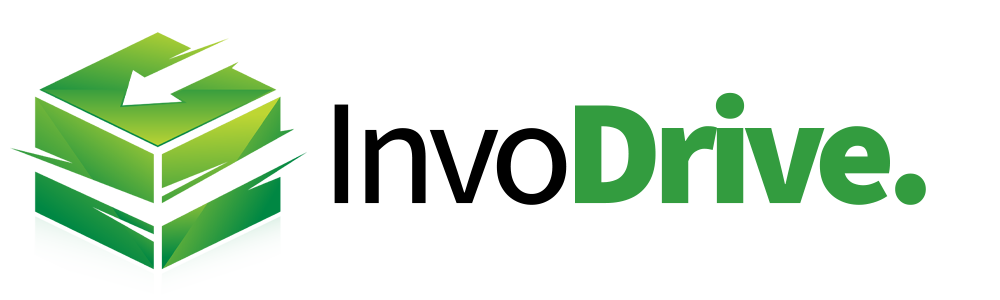
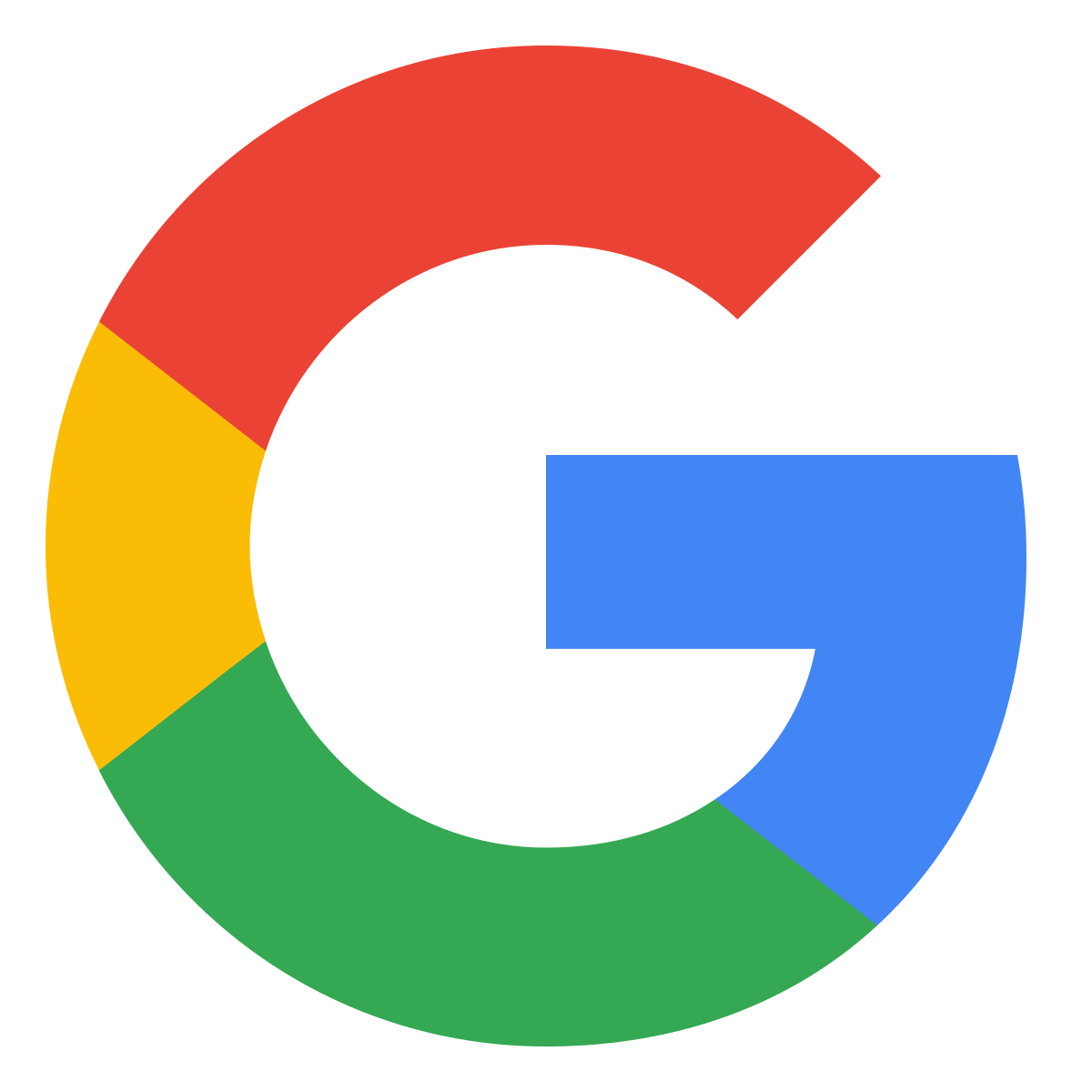 התחבר עם Google
התחבר עם Google